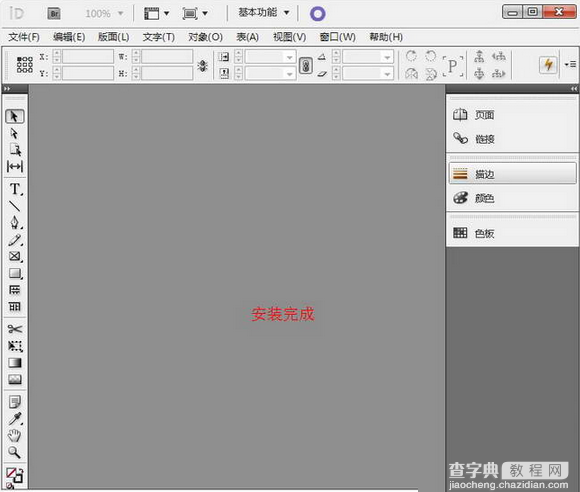indesign cs5绿色版安装及破解图文教程
发布时间:2017-01-04 来源:查字典编辑
摘要:indesigncs5绿色版安装及破解图文教程来啦~indesigncs5绿色版是一款可以免费使用的排版软件,下文小编就为大家带来indes...
indesign cs5绿色版安装及破解图文教程来啦~indesign cs5绿色版是一款可以免费使用的排版软件,下文小编就为大家带来indesign cs5绿色版安装及破解的图文教程,有需要的朋友一起去了解下吧。
安装前的准备:
indesign cs5绿色版安装及破解图文教程:
1.安装Adobe indesign cs5,下载Adobe indesign cs5安装包并解压,双击打开Adobe indesign cs5安装包。
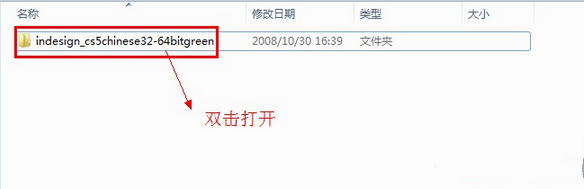
2.运行Adobe indesign cs5安装程序。双击“Quicksetup”运行Adobe indesign cs5安装程序。
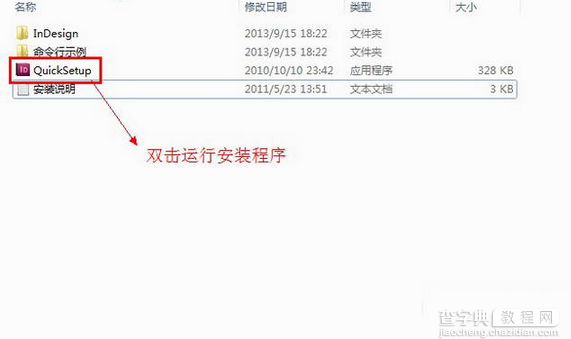
3.点击“安装”
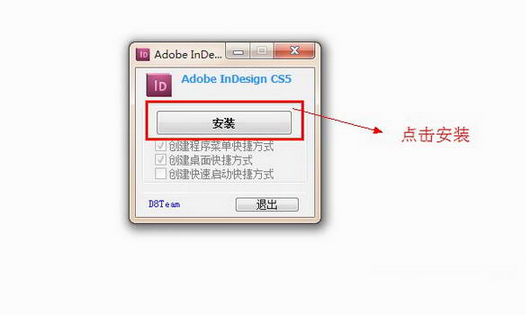
4.等待几分钟后,Adobe indesign cs5安装完成,点击“退出”。
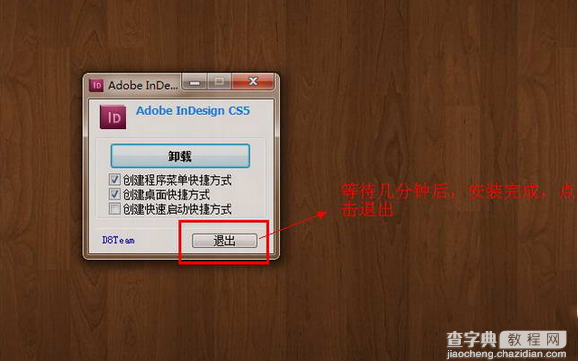
5.启动Adobe indesign cs5。在开始菜单找到Adobe indesign cs5并点击打开Adobe indesign cs5软件(或是你可以点击右键把图标发送到桌面快捷方式。)。
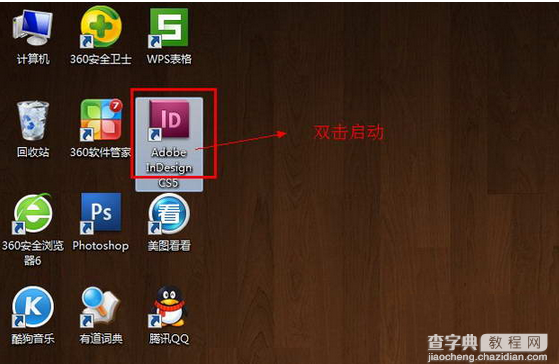
6.勾选“不再显示”,再点击右上方的关闭。
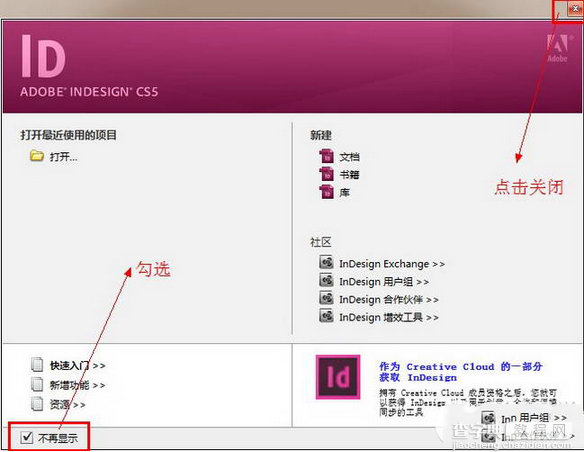
7.Adobe indesign cs5安装完成。